在使用惠普打印机的过程中,有时可能会遇到打印机显示“正在打印”但并未实际打印输出的情况。这种问题不仅影响日常工作效率,还可能导致打印任务堆积。为了帮助你解决这一问题,下面我们将详细探讨可能的解决方法。

1、取消打印任务:首先,尝试取消当前的打印任务。点击电脑屏幕右下角的打印机图标,打开打印队列。找到正在打印的任务,右键点击选择“取消”。这可以停止当前的打印任务,防止更多任务堆积。
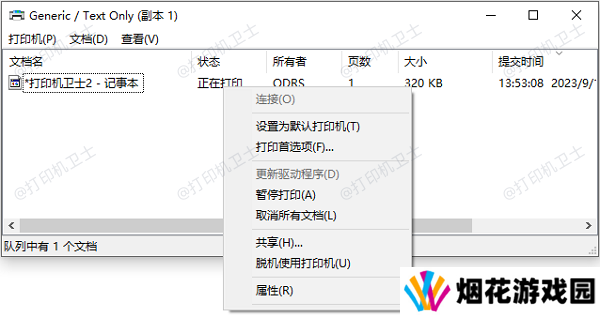
2、重启打印机和电脑:有时,简单的重启就能解决许多临时的技术问题。关闭打印机和电脑,等待几秒钟后重新启动。重新启动设备可以刷新系统状态,清除暂时的错误。
二、检查网络连接1、网络连接稳定性:如果你的惠普打印机是通过网络连接的,确保网络连接正常。检查路由器和网络电缆是否工作正常,确保打印机和电脑都连接到同一网络。
2、无线连接检查:如果使用无线连接,确保打印机的Wi-Fi信号强度足够。移动打印机靠近路由器,避免信号干扰。此外,确保无线网络密码输入正确,并且路由器没有设置设备访问限制。
三、更新打印机驱动程序1、手动更新驱动程序:访问惠普官方网站,下载并安装最新版本的打印机驱动程序。确保驱动程序与当前操作系统兼容。新的驱动程序通常能修复已知的错误和问题,提升打印性能。
2、自动更新驱动程序:你也可以使用本站进行驱动程序更新,他能自动检测并更新打印机驱动程序。同时可以方便快捷地保持驱动程序的最新状态。步骤如下:
①、在打印机正常连接到电脑的前提下,打开本站,点击“立即检测”。

②、如果显示打印机问题需要处理,点击“一键修复”。
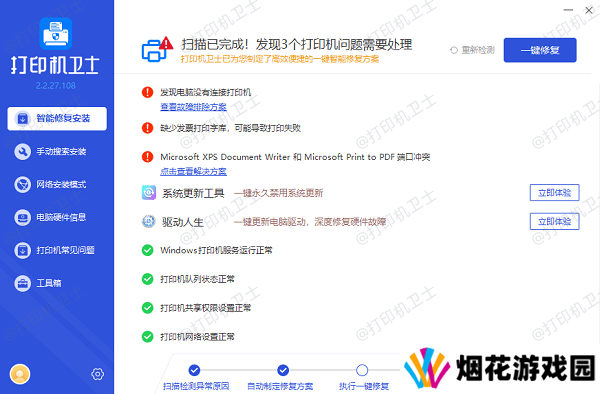
③、等待修复成功后,重启打印机,让新版驱动正常生效即可。
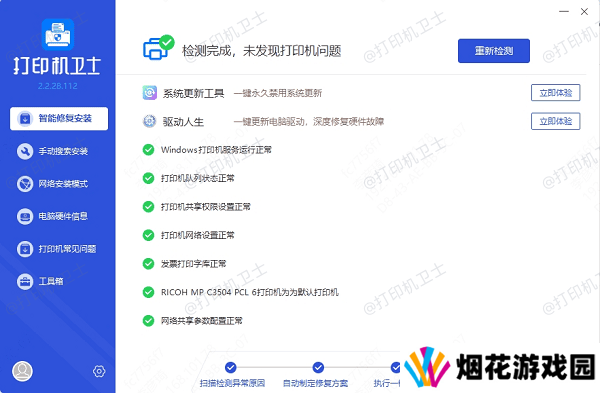
1、墨盒和纸张:确保打印机的墨盒和纸张处于良好状态。检查墨盒是否有足够的墨水,纸张是否放置正确。如果墨盒墨水不足或纸张卡纸,都会导致打印任务无法正常进行。

2、打印机内部清洁:打开打印机盖,检查内部是否有异物或纸屑。用软布或刷子清理打印机内部,确保打印机干净无灰尘。灰尘和异物可能会影响打印机的正常工作。
五、重置打印机设置1、恢复默认设置:在打印机的控制面板上,找到“恢复默认设置”选项。这会将打印机的设置恢复到出厂状态,清除所有自定义配置。恢复默认设置后,重新配置网络和打印设置,查看问题是否解决。
以上就是惠普打印机一直正在打印状态怎么办,显示正在打印但打不出解决方法,希望对你有帮助。如果有遇到打印机连接、共享、报错等问题,可以下载“本站”进行立即检测,只需要一步便可修复问题,提高大家工作和打印机使用效率。




